Виджет значительно расширяет возможности вашей amoCRM вместе с облачной телефонией Sipuni.
Виджет предназначен для отделов продаж, которые хотят увеличить объем выполняемой работы сотрудниками, качество обработки звонков и скорость выполнения задач.
Звонок по задаче
Обратный звонок
Автоматический подъем карточки
СОРМ-панель
Виджет самостоятельно делает звонок клиенту по поставленной важной задаче в amoCRM. При наступлении времени задачи менеджер получит входящий звонок, услышит напоминание о задаче и будет автоматически соединен с клиентом.
Виджет работает в цифровой воронке amoCRM. При наступлении события, например, при переходе сделки на этап виджет автоматически начнет звонить, соединит сотрудника и клиента.
Открывает карточку контакта клиента при входящем звонке.
Виджет показывает в разделе Аналитика активность сотрудников. Дает в реальном времени подключиться к активному звонку менеджера, подслушивать его разговор и подсказывать ответ в случае затруднений, при этом клиент вас не будет слышать.
Виджет доступен на тарифе Middle.
Преимущества виджета
Установка
Для установки виджета необходимо перейти в раздел amoМаркет. Далее в строке поиска вводим Sipuni plus или RoboCode и нажимаем кнопку "Внешняя оплата".
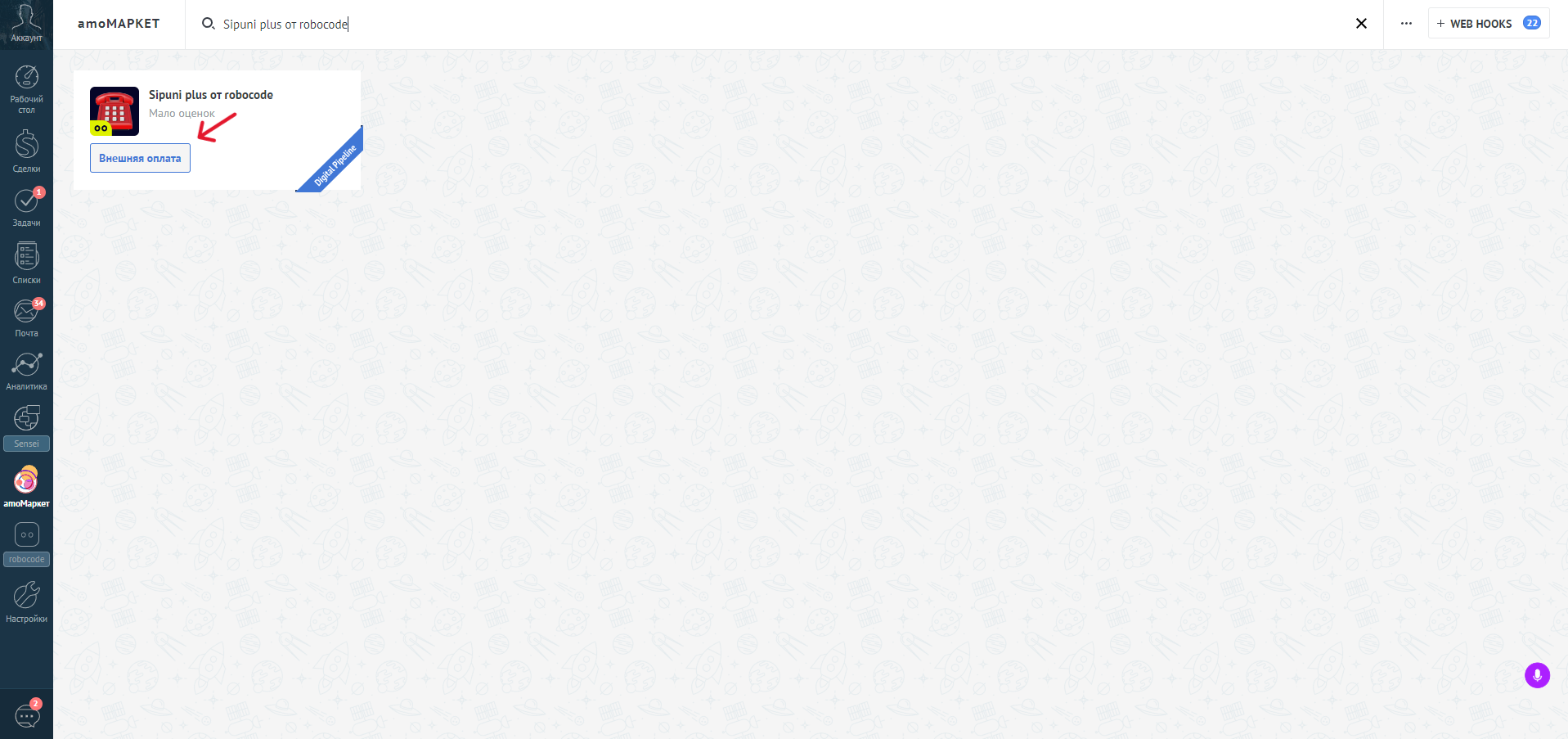
В открывшемся окне соглашаемся с передачей данных и нажимаем кнопку Внешняя оплата.
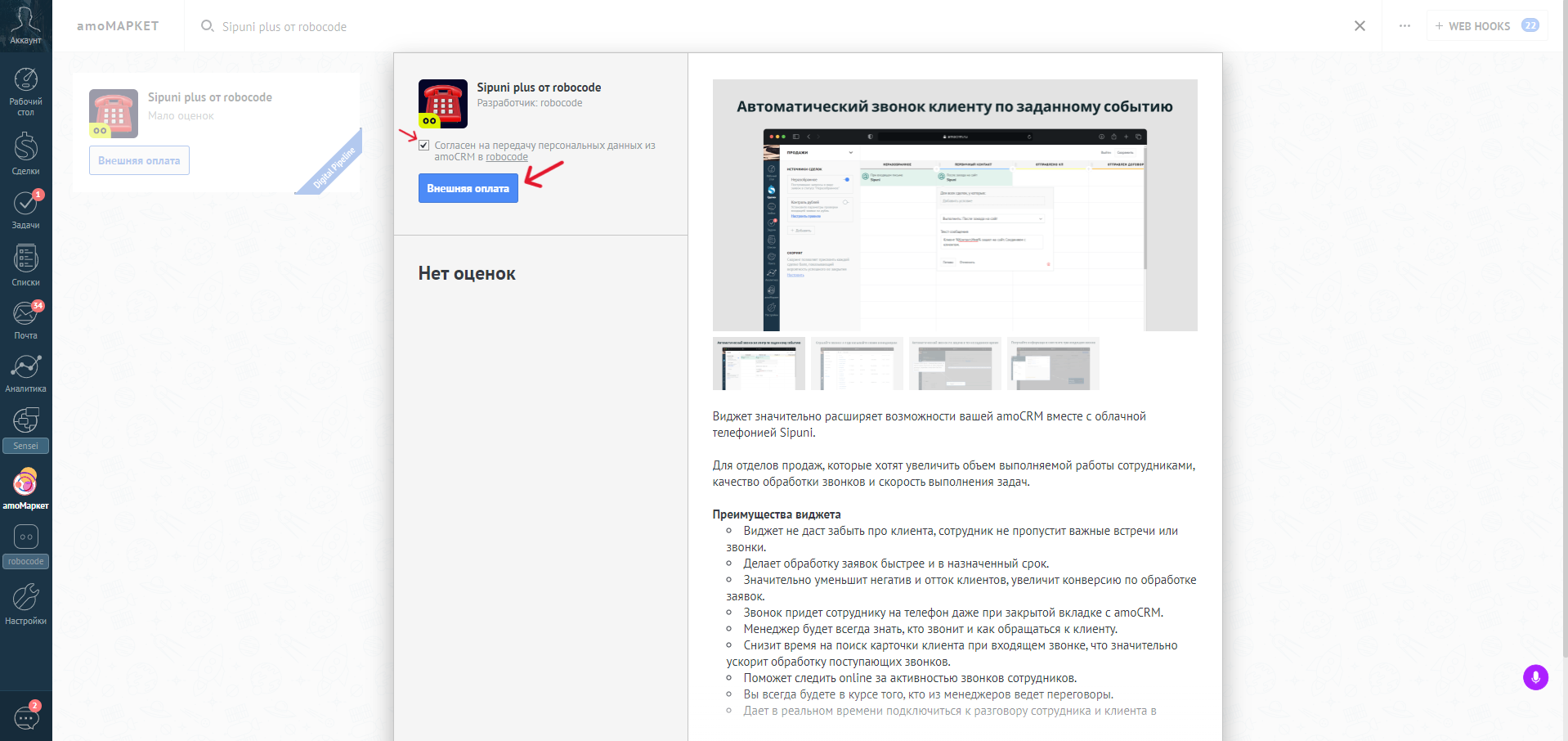
Настройки виджета
Для настройки виджета необходимо указать данные из личного кабинета телефонии Sipuni.
Для поиска данных и настройки можно использовать инструкцию: Информация по настройке Sipuni для виджетов
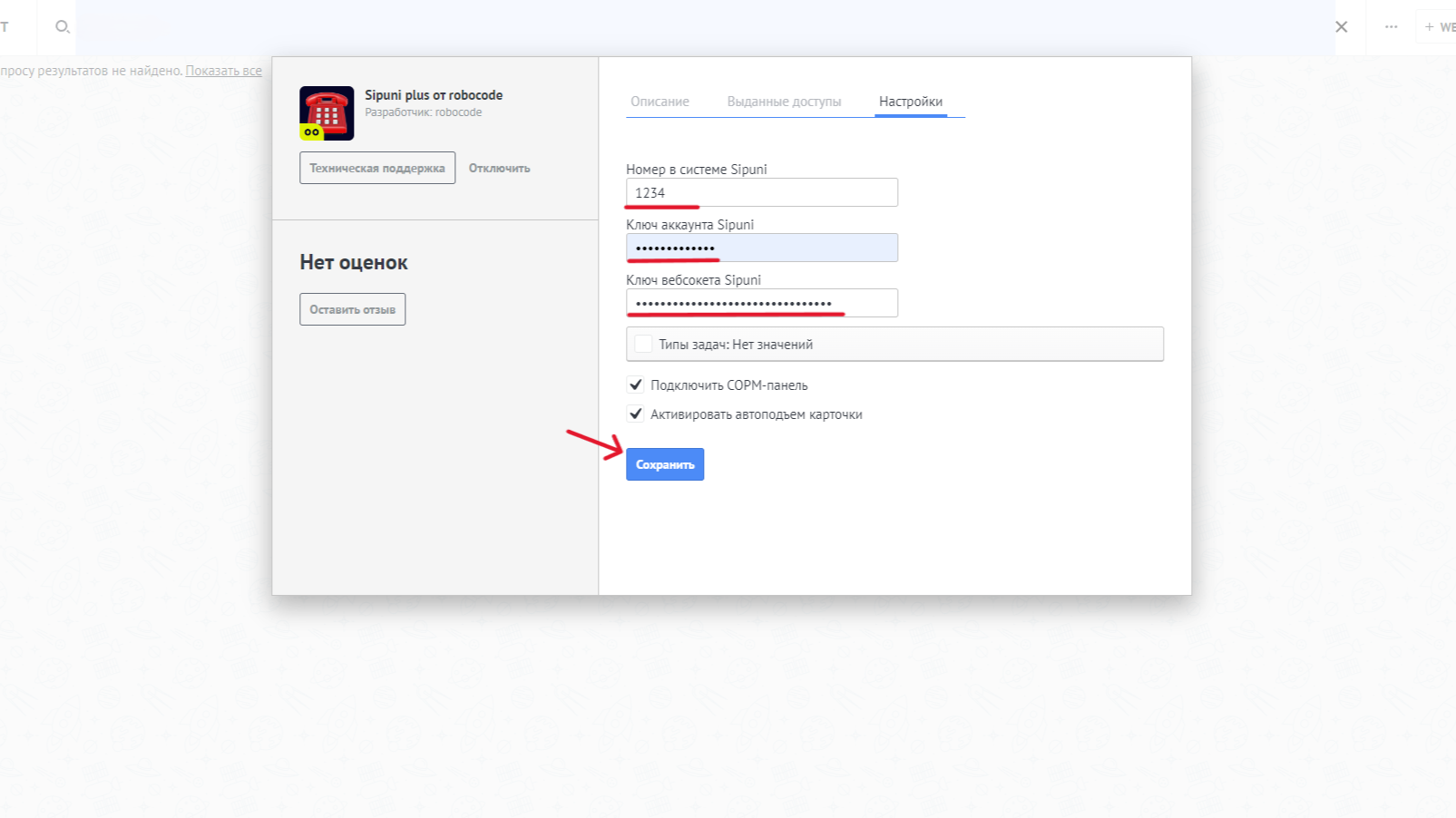
Для подключения автоматического звонка с напоминанием менеджеру необходимо выбрать Тип задачи
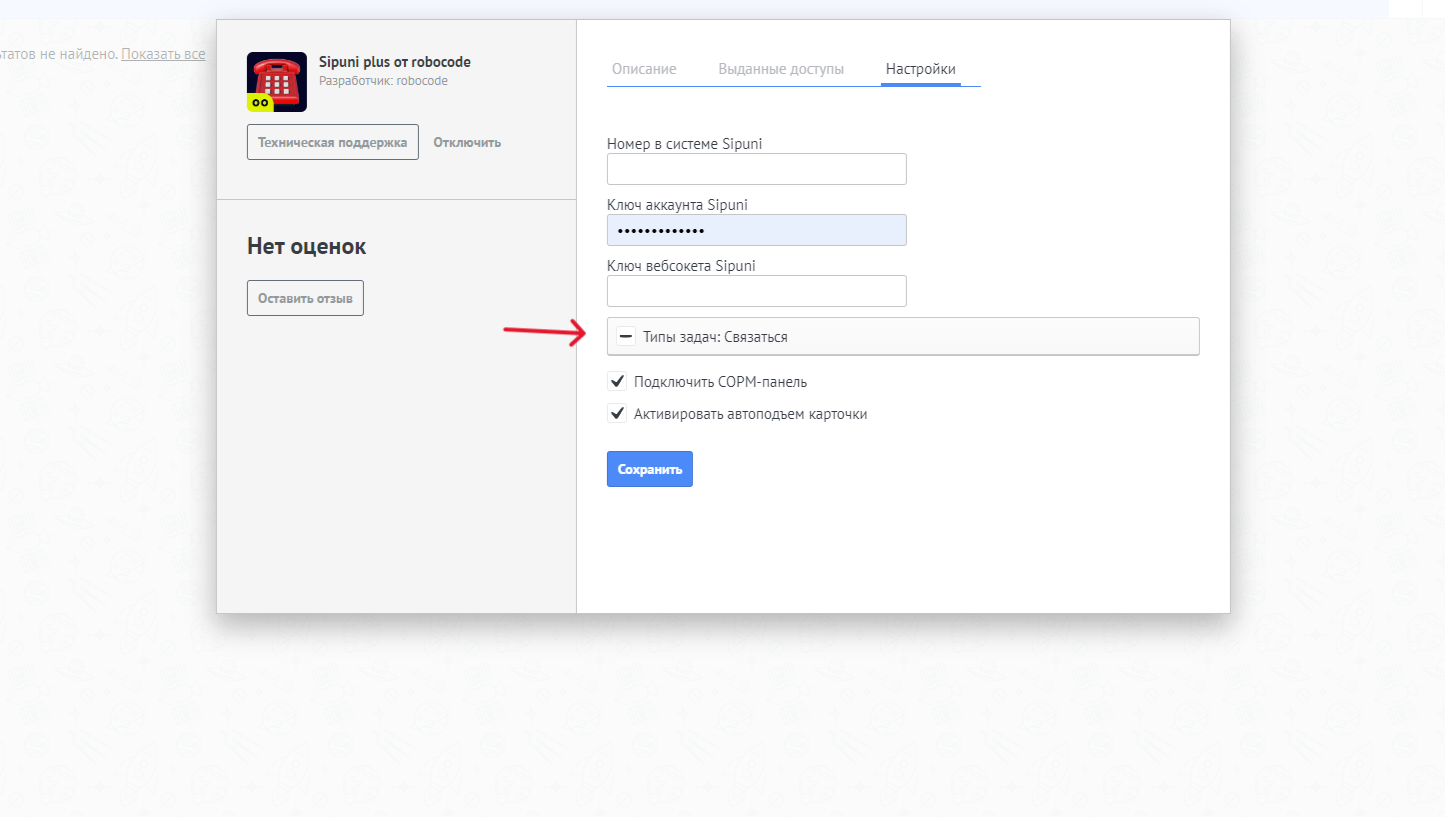
При наступлении времени выполнения задачи сотрудник слышит телефонный звонок
Поднимает трубку, слышит текст: {{Сотрудник.Имя}}, здравствуйте. У вас запланирован звонок по задаче. Клиент: {{Клиент.Имя}}. Тип: Тип задачи. Описание: Описание задачи. Соединяю
Далее идет звонок на номер клиента из основного контакта /компании
Для настройки Звонка по событию (Обратный звонок) переходим в настройки цифровой воронки
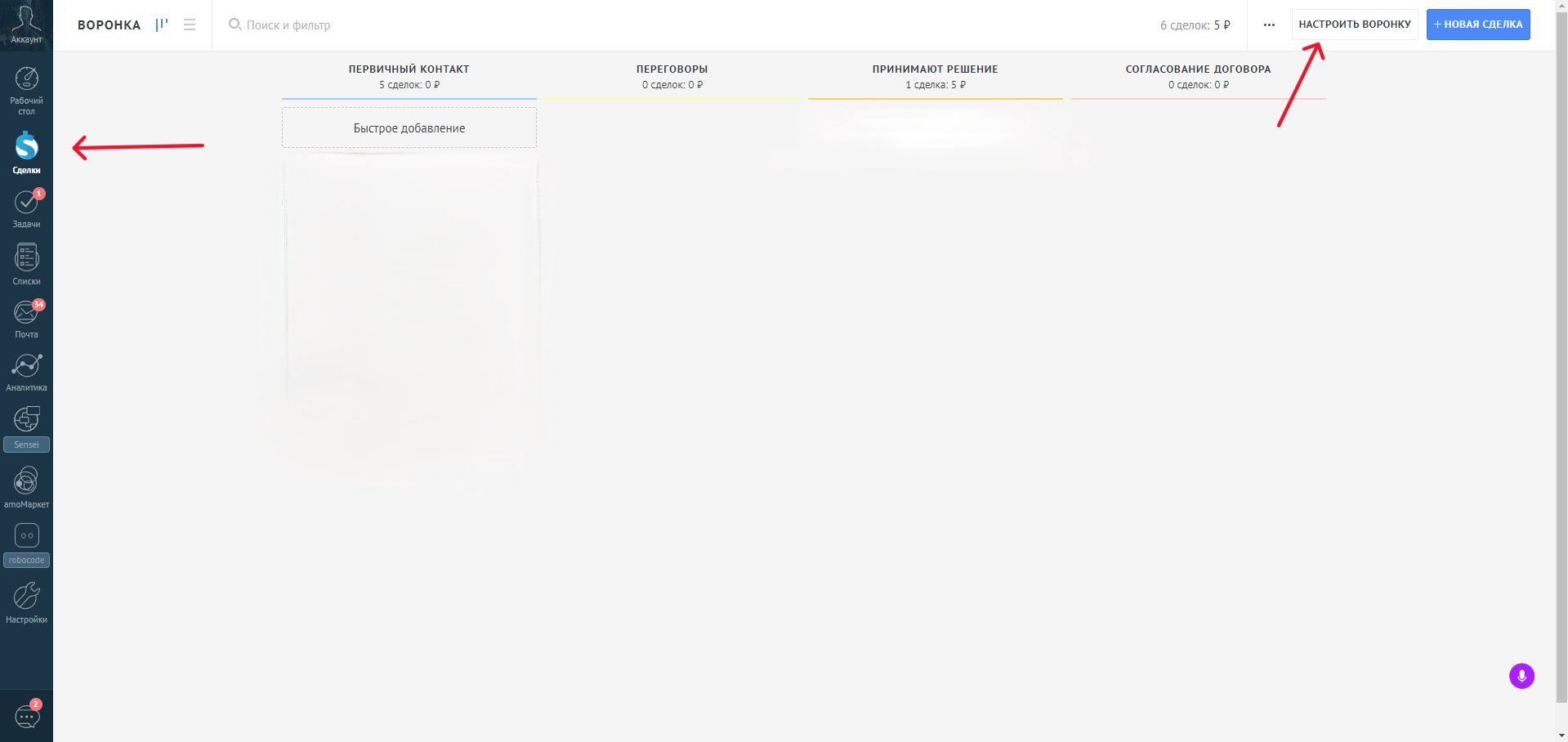
Добавить условие наличия у сделки каких-либо данных. Можно указать, что автодействие будет срабатывать, например, при наличии в сделке определенного тега и/или определенного ответственного и т.д.
Выполнить - указать условие выполнения действия, например, можно указать после перехода в этап (установлено по умолчанию) либо другое подходящее условие из выпадающего списка
Текст для оповещения - текст, который будет проговорен менеджеру
Применить триггер к текущим сделкам в статусе - при установке данной галки, действие триггера будет применено к текущим сделкам, находящимся на данном статусе

Установить галочку Активировать автоподъем карточки
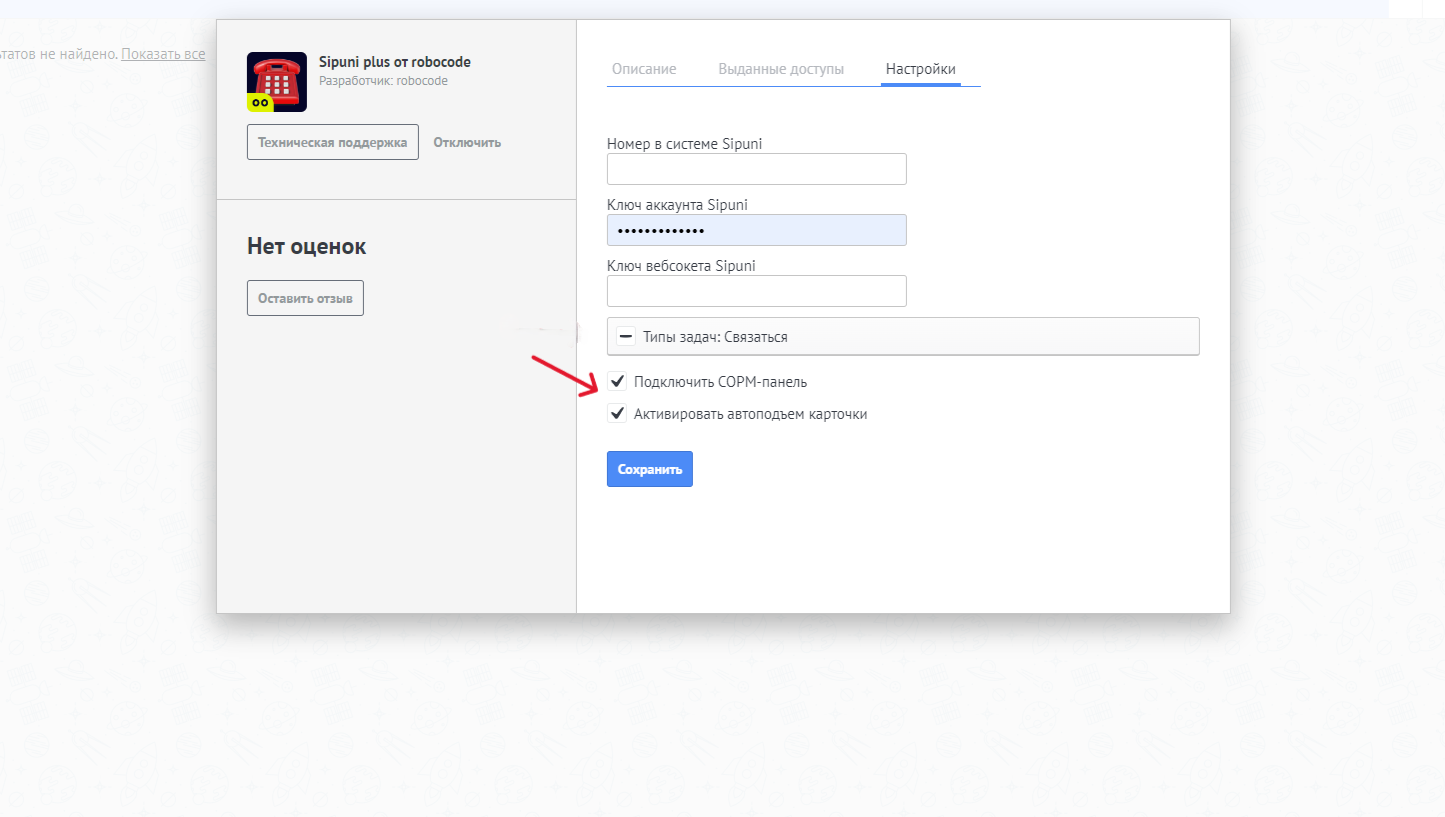
Для подключения СОРМ-панели установить галочку в настройках виджета
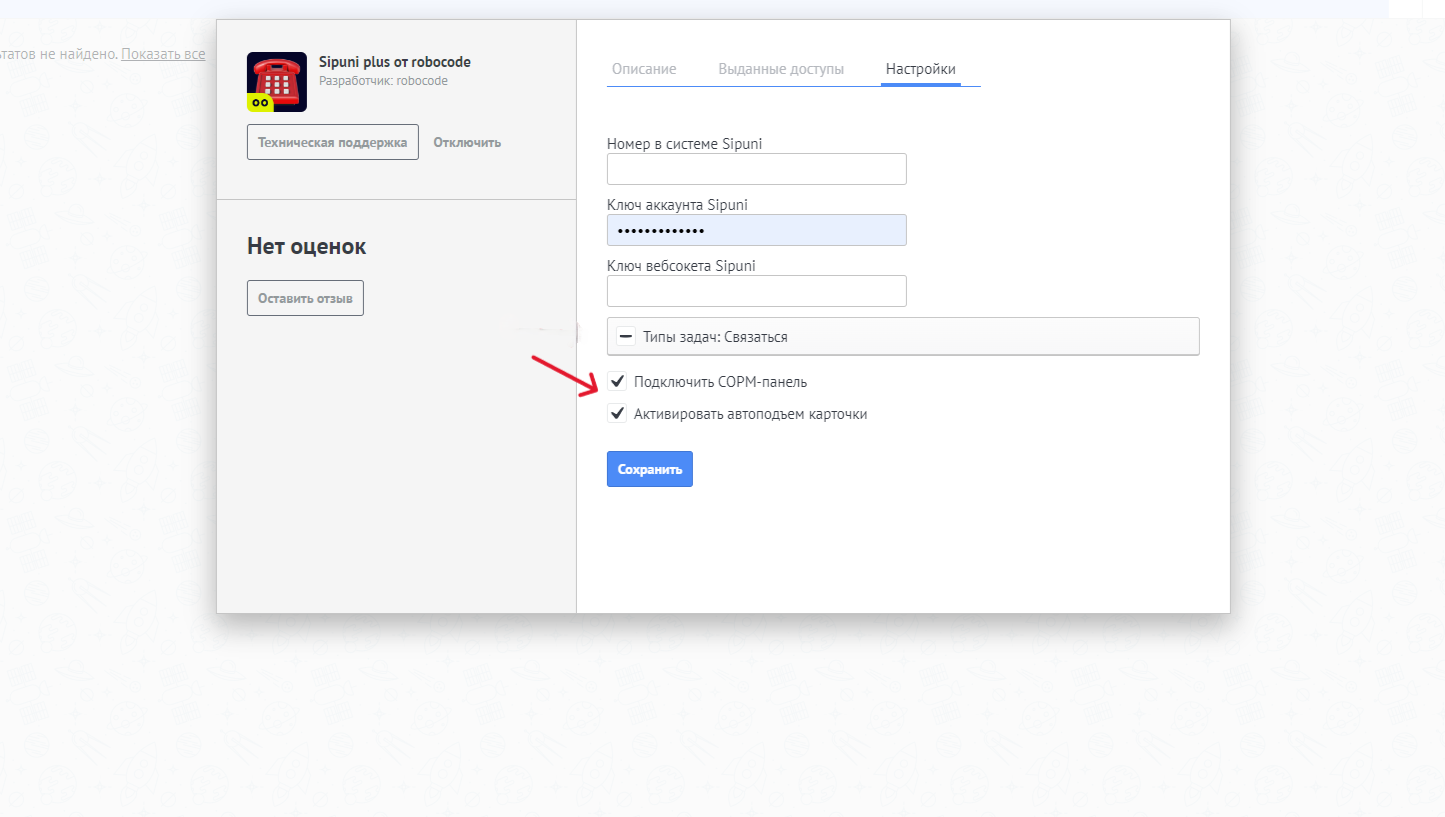
Кликаем на свободную ячейку нужного этапа. Откроется окно с выбором инструментов amoCRM. В поиске пишем Sipuni и нажимаем кнопку "Добавить"
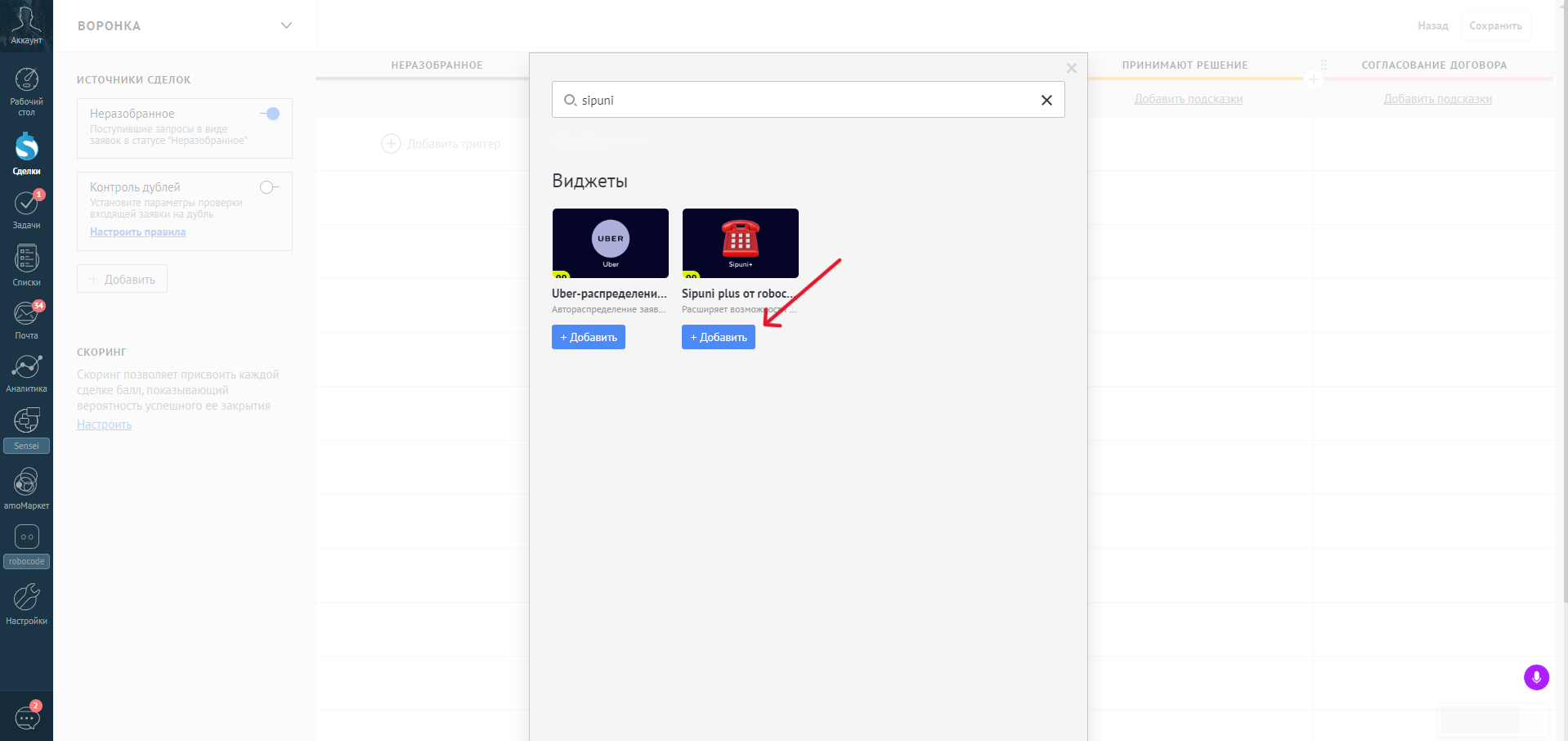
Откроются настройки триггера, где можно задать условия:
При входящем звонке клиента, в новом окне открывается карточка Контакта. Если трубку менеджер не поднял, после окончания звонка карточка с контактом закрывается. Если кто-то из менеджеров ответил на звонок, карточка с Контактом закрывается. Если звонок прекратился - карточка также закрывается.
СОРМ-панель расположена в меню Аналитика. Показывает всех менеджеров, которые работают в аккаунт
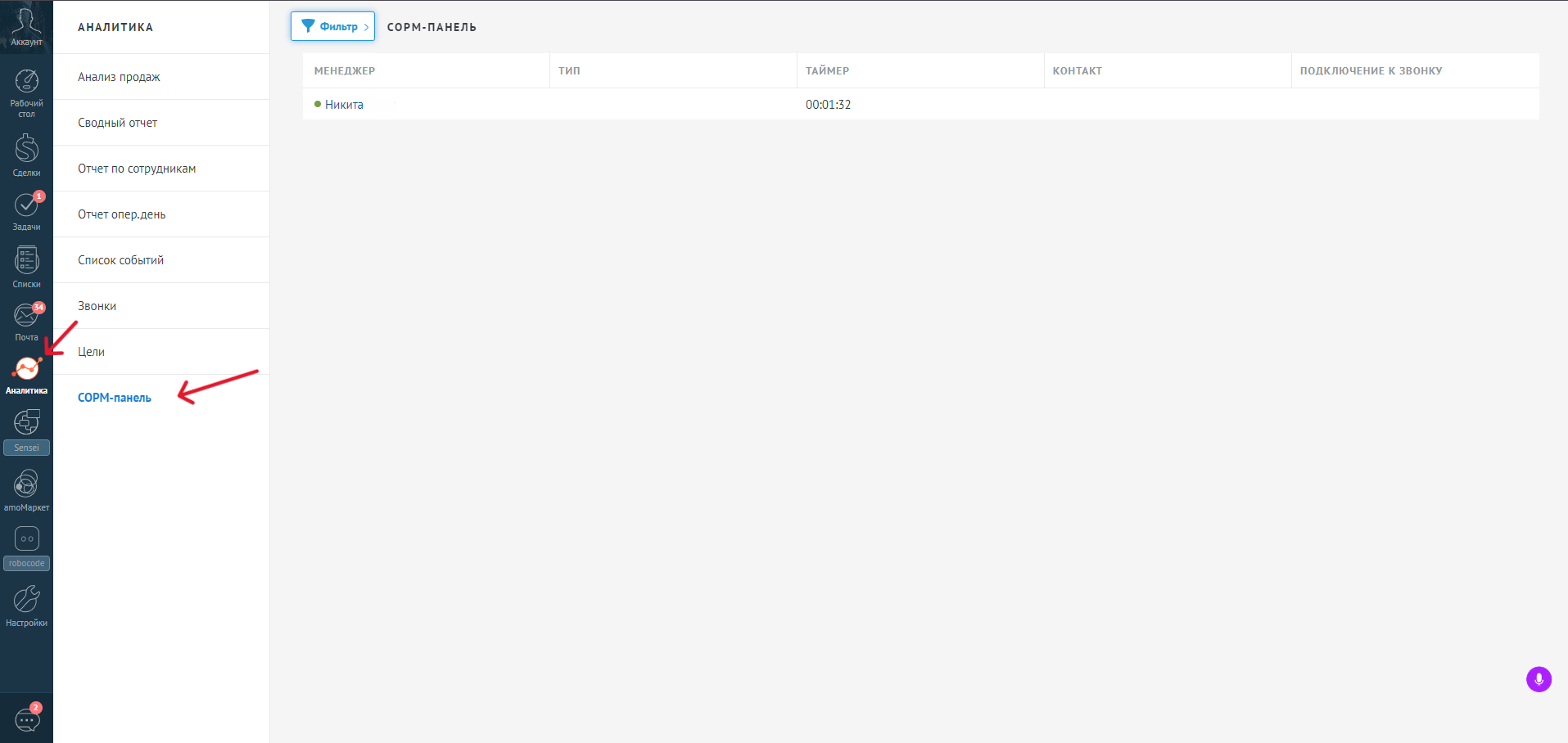
Примечание
Статусы менеджеров: неактивный (серый), активный (зеленый), дозванивается (желтый), идет разговор (синий)
При активном разговоре появляются 2 кнопки:
Слушать - подключает его в режиме простого прослушивания, при этом никто из участников беседы не будет слышать прослушивающего
Подсказать - подключает к диалогу в режиме подсказок, т.е. при входящем звонке подсказку услышит только последний ответивший на звонок сотрудник, при исходящем - только инициатор звонка
